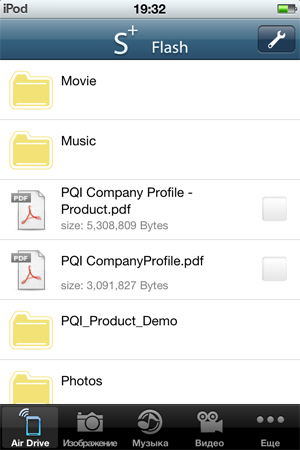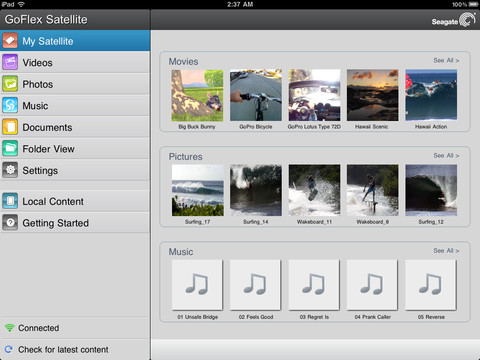Содержание
Индустрия акссессуаров и вспомогательных устройств для продукции Apple давно может быть выделена в отдельную ветвь компьютерной промышленности. Потребности владельцев i-гаджетов обслуживают компании от мала до велика, то есть, иначе говоря, от безвестных конторок до лидеров отрасли Hi-Tech. Компании Kingston, Seagate и PQI тоже не остались в стороне от этого тренда. Сегодня мы изучим внешние накопители этих компаний, ориентированные, в первую очередь, на пользователей iPhone, iPod touch и iPad.
Зачем нужны внешние накопители для мобильных устройств Apple? Первый ответ — чтобы расширить доступную память. И второй ответ — чтобы воспроизводить на iPhone, iPad или iPod touch контент, не используя iTunes и интернет.
В принципе, не удивительно, что производители ориентируются в первую очередь именно на пользователей iOS, а не Android, поскольку на Android-смартфонах таких проблем, как правило, нет. Большинство Android-смартфонов поддерживают карты памяти, позволяющие добавить к объему встроенной флэш-памяти вплоть до 32 ГБ. Кроме того, копирование музыки, фильмов, фотографий и документов на Android-смартфоны происходит не сложнее, чем на флэшку или любой другой внешний накопитель — вот они, преимущества открытой файловой системы. Впрочем, все герои нашего обзора работают и с устройствами на базе ОС Android.
Но вот с iOS-устройствами ситуация сложнее. Чтобы добавить какой-либо контент — надо либо создать его самим устройством (например, снять видео на камеру или записать звук встроенным диктофоном), либо воспользоваться компьютером с установленной программой iTunes. Конечно, есть еще интернет-сервисы — в их числе магазин музыки и кино iTunes Store (недоступный в России), а также целый ряд облачных ресурсов, позволяющих хранить файлы (Dropbox и т. п.). Но что делать в тех ситуациях, когда у нас нет под рукой ни компьютера, ни широкополосного интернета?
Приведем простой пример. Вы собрались в отпуск. Решили взять с собой любимый iPad, чтобы смотреть на нем фильмы. Но места на iPad мало, а интернета в поездке не будет (или будет, но медленный и нестабильный). Что делать? Выход один: внешний накопитель наподобие тех, что участвуют в нашем сегодняшнем тестировании. Давайте познакомимся с ними поближе и посмотрим, на что они способны (а на что — нет).
Принцип работы
Прежде всего, поговорим о принципе работы этих устройств. Он общий для всех трех накопителей, участвующих в нашем тестировании.
Прежде всего, необходимо скопировать те файлы, которые мы планируем открывать на iPhone/iPod/iPad, на внешний накопитель. Разумеется, файлы должны быть в форматах, поддерживаемых iOS. При этом в случае с документами не обязательно, чтобы были установлены программы для их обработки. Поддерживаются для чтения все те форматы документов, которые можно открывать из почтовых вложений. То есть, скажем, отсутствие Pages не позволит вам отредактировать .doc-файл, но не помешает его прочесть. Впрочем, даже если у вас есть Pages, и вы открыли .doc-файл с накопителя, вы не сможете его отредактировать и сохранить на накопителе, поскольку для редактирования вам надо его импортировать в Pages, а вот экспортировать его назад уже не получится.
На накопителе вы можете по-любому рассортировывать файлы — никто не запрещает создавать папки с любыми названиями (в том числе и написанными кириллицей), записывать в них файлы разного типа и т. п.
После того, как все необходимые файлы перенесены на накопитель, мы отключаем его от компьютера. Следующий шаг — установка приложения на iOS-устройство. Здесь комментировать нечего, приложения доступны в App Store. После того, как оба этих шага сделаны, компьютер и интернет нам больше не понадобятся. Но дальше — самое интересное.
Включаем накопитель (на всех трех есть кнопочка или рычажок Power). После этого на iOS-устройстве открываем Настройки / Wi-Fi. Среди доступных Wi-Fi сетей ищем ту, что создана нашим накопителем (работающим в данном случае по принципу точки доступа).
Находим сеть, подсоединяемся к ней. Далее запускаем установленное приложение. В нем видим все те файлы, которые мы переписали с компьютера. Таким образом, iOS-приложение в данном случае выполняет роль файлового менеджера для удаленного накопителя.
Дальше всё понятно: выбираем нужный файл — и он открывается (если это документ или фотография) или начинает воспроизводиться (если это видеоролик или аудиофайл).
При этом надо понимать, что медиафайлы не будут добавлены в вашу медиатеку на устройстве. Однако если вы хотите смотреть файл локально, не через Wi-Fi-соединение с накопителем, то его можно загрузить в память вашего iOS-устройства — при этом виден файл будет только через приложение, разумеется.
Одновременно к накопителям могут подключаться несколько устройств. В случае Kingston и Seagate это количество ограничено тремя устройствами (хотя у Seagate после выхода новой прошивки количество возможных одновременных подключений должно вырасти до восьми). У PQI — поддерживается пять подключений.
Таким образом, один из вариантов использования подобных накопителей — совместная работа с документами на совещаниях. Скажем, перед совещанием на накопитель записываются документы, которые надо обсудить, и в процессе совещания все участники открывают их на своих планшетах и смартфонах. Довольно удобно. Проблема только в том, что для полного удобства у всех должно быть установлено приложение данного накопителя. Но если такие совещания проходят регулярно, на это вполне можно пойти.
Разумеется, есть у всех вышеописанных схем и минусы. Главный из них — существенный расход заряда аккумулятора iOS-устройства (во время воспроизведения медиафайлов). Проще говоря, батарея будет разряжаться не как при простом просмотре фильма из медиатеки, а как при потоковом воспроизведении видео из интернета. Еще один минус — необходимость отключаться от интернета (что неудобно в случае сценария с совещанием): вы не можете просто прервать просмотр документа и проверить почту. Точнее, можете, но придется отключаться от сети, созданной накопителем, подключаться к интернет-сети, и только после этого удастся проверить почту. А потом — предстоит обратная последовательность действий.
Но даже несмотря на эти неудобства внешний накопитель для iOS-устройств — штука весьма нужная и полезная. Не факт, что она пригодится каждому пользователю. Но для некоторых это решение может быть действительно незаменимым. Давайте посмотрим, какова разница между накопителями разных производителей и на какую модель стоит обратить внимание в первую очередь, если вы поняли, что такая вещь в вашем хозяйстве пригодится.
Kingston Wi-Drive
Модель Kingston называется Wi-Drive. Первую информацию о нем вы могли почерпнуть из нашего репортажа с предновогодней презентации Kingston. Приведем цитату из репортажа, весьма точно характеризующую устройство:
Wi-Drive — это беспроводной флэш-накопитель, оснащенный встроенным Wi-Fi-адаптером и предназначенный для пользователей портативных устройств Apple (iPhone, iPad и iPod touch 3-4-го поколений).
Справедливости ради, отметим, что весной этого года в Google Play Store появилось приложение Wi-Drive для Android.
Упаковка и комплектация
Wi-Drive поставляется в небольшой, но довольно высокой коробке, по форме напоминающей упаковки iPhone и iPod touch.
Внутри — само устройство, кабель Mini-USB—USB, краткое руководство на английском и других языках (русского нет) и зарядное устройство с американской вилкой (у нас был американский экземпляр).
Дизайн
По форме и габаритам Wi-Drive напоминает iPod touch, но сделан он из пластика, а не металла, и в целом выглядит гораздо более утилитарно, без претензий на стиль и какой-то шик.
Черный глянцевый пластик здесь и спереди, и сзади. А по бокам — серебристый ободок.
Единственный разъем — Mini-USB 2.0 — мы видим сверху. Справа — кнопка Power, а также индикаторы беспроводной сети.
Объем встроенной флэш-памяти составляет 16 ГБ (также есть модификации на 32 и 64 ГБ). Стоимость 16-гигабайтной версии на момент написания статьи составляла около 2500 рублей.
Seagate GoFlex Satellite Mobile Wireless Storage
Второй наш герой — куда более крупное и серьезное устройство. Это уже не флэш-накопитель, а внешний винчестер аж на 500 ГБ, поддерживающий «продвинутые» подключения (о чем будет сказано ниже).
Внутри накопителя располагается обычный 2,5-дюймовый жесткий диск Momentus ST9500325ASG.
Упаковка и комплектация
Накопитель поставляется в довольно крупной коробке, внутри которой мы найдем кабель питания USB, сетевой адаптер (GoFlex Satellite требует внешнего питания), руководство пользователя, автомобильное зарядное устройство, адаптер SATA—USB 3.0 Micro-B и кабель USB—USB 3.0 Micro-B.
Как видим, комплектация существенно более богатая, чем у Wi-Drive, и сулящая нам очень «вкусные» возможности использования скоростных интерфейсов.
Дизайн
Корпус накопителя выполнен из пластика. Габариты — типичные для внешнего винчестера. Единственная кнопка Power располагается на боковой стороне, на другом боку мы видим разъем для подключения питания.
SATA-разъем защищен крышечкой. Если крышечку снять, то можно подсоединить устройство к компьютеру, используя SATA-кабель (его в комплекте нет). Или же надеть вместо крышки комплектный адаптер, позволяющий подключить кабель USB 3.0 Micro-B (также входящий в комплект).
Стоит отметить, что Seagate GoFlex Satellite — единственное устройство в нашем обзоре, поддерживающее USB 3.0. Стоимость на момент написания статьи составляла в среднем около 6500 рублей (хотя если постараться, можно купить и дешевле 6000 рублей).
PQI Air Drive
Комплектация PQI Air Drive самая минималистичная. Устройство располагается на картонке с прозрачным пластиковым кармашком, в котором помимо самого накопителя лежит крошечный буклетик — краткое руководство пользователя (русского языка нет). Никаких переходников и кабелей к устройству не прилагается.
Но в самом устройстве мы обнаружим карту памяти формата SDHC на 16 ГБ (собственно, это и есть вся доступная память, просто в отличие от двух предыдущих устройств она реализована в виде съемной карты памяти). То есть по сути PQI Air Drive — «продвинутый» картовод. В продаже есть вариант с картой SDHC 32 ГБ в комплекте.
Дизайн
Из трех накопителей, рассматриваемых нами, PQI Air Drive самый компактный. По длине и ширине он идентичен кредитной карточке, по толщине — чуть больше iPod touch последнего поколения. Такой вот симпатичный брусок с прямыми гранями, сверху и снизу защищенный металлическими пластинами бронзового цвета (куда более практичное решение, нежели черный глянцевый пластик Kingston).
Подключение к компьютеру осуществляется с помощью выдвигающегося резинового язычка, на конце которого штекер USB 2.0.
На верхней грани — рычажок включения/выключения, а также отверстие Reset. Рядом — индикаторы работы устройства, батареи и беспроводной сети.
На нижней грани мы можем заметить резиновую заглушку, под которой прячется уже упоминавшаяся карта памяти SDHC (объем 16 ГБ). Ее можно извлечь и также использовать для копирования файлов на накопитель. Точнее, для работы с накопителем, потому что помимо этой карты никакой другой памяти в устройстве нет.
Надо сказать, что решение использовать стандартную карту памяти вместо несъемной флэш-памяти выглядит очень разумным: при необходимости вы можете заменить карту памяти на более емкую. Кроме того, если вы хотите откуда-то переписать фильм, вам не придется таскать с собой все устройство, достаточно взять только карту памяти (при условии, что у вас есть переходник на USB, конечно). Или же это может быть удобно для фотографов-любителей в путешествии: наснимал фотографий, вытащил из фотоаппарата карту памяти, вставил в PQI Air Drive — и с удовольствием смотришь их на своем iPad.
По непонятной причине в московских магазинах PQI Air Drive практически не был представлен. А немногочисленные имеющиеся предложения — недостаточно репрезентативны. Но, тем не менее, по ним можно утверждать, что стоимость устройства находится между Kingston Wi-Drive и Seagate Satellite. То есть это такой промежуточный вариант.
Приложения для iOS
В принципе, приложения для работы с данными накопителями являются едва ли не самой важной составляющей этого решения. Однако так как они очень похожи друг на друга и по функциональности, и по интерфейсу (а немногие отличия некритичны и могут быть изменены с любым минорным обновлением), мы решили сделать единый рассказ про все три приложения.
iOS-приложения (названия приложений Seagate и Kingston идентичны названиям устройств, а у PQI приложение называется S + Flash) представляют собой файловый менеджер с сортировкой файлов по типам (видео, музыка, изображения и т. д.). Все три приложения позволяют сохранить файл с накопителя в память iOS-устройства (но не добавить его в медиатеку). C помощью утилиты PQI мы можем не только скопировать, но и удалить файл с накопителя, однако открытый «через нее» файл (скажем, документ PDF) мы почему-то не можем экспортировать в iBooks.
Приложение Kingston, напротив, предлагает такую возможность. Но не позволяет удалять файлы.
Воспроизведение видео- и аудиофайлов во всех трех случаях выглядит так же, как при потоковом воспроизведении из интернета (например, с YouTube)
Напоследок отметим, что с помощью приложений можно установить пароль на сеть Wi-Fi, созданную накопителем.
Выводы
Концепция внешних накопителей для iOS-устройств кажется нам очень интересной и в определенных ситуациях полезной. Безусловно, описанные устройства можно использовать и просто в качестве внешних накопителей, а также они могут работать в связке с устройствами на других ОС (даже если под эти ОС нет специального приложения, доступ к контенту можно получить через браузер). Но именно симбиоз с iPhone, iPad и iPod touch представляется нам наиболее ценным, поскольку иными способами расширить память iOS-устройств (без использования интернета) мы не сможем.
Конечно, в эпоху повсеместного распространения облачных сервисов некоторые задачи (например, открыть всем участникам совещания один документ) могут быть решены гораздо проще и дешевле (точнее, попросту бесплатно). Но облачная модель работает только при наличии интернета. Здесь же интернет не нужен.
Безусловно, такие накопители нельзя назвать предметами первой необходимости. И они, увы, не в состоянии полноценно заменить встроеннную флэш-память iOS-устройств. Но в случае, если вам не хватает места для фильмов и музыки, эти накопители могут вам помочь. Кроме того, порой они могут оказаться полезны, когда надо какой-то контент посмотреть на iOS-устройстве, а «родной» компьютер и интернет недоступны. Разумеется, есть здесь и минусы. В частности, при воспроизведении музыки или фильмов с накопителей очень быстро разряжается батарея iOS-устройства (поскольку происходит передача тяжелого контента по Wi-Fi), поэтому если, скажем, Seagate обещает 7 часов для GoFlex Satellite, то в реальности вы получите существенно меньше, но не из-за накопителя, а именно из-за iOS-устройства.
Если перейти от общей концепции к конкретным накопителям, то стоит, прежде всего, отметить, что, несмотря на узкие рамки функциональности, обусловленные самой концепцией, устройства получились разными. Самое простое из них — Kingston Wi-Drive. Оно пригодится в том случае, если вы купили iPad, iPhone или iPod, а уже после покупки спохватились, что выбрали модель с недостаточным объемом флэш-памяти. Ну или же вы сознательно решили сэкономить. Арифметика здесь простая: скажем, iPad с 16 ГБ флэш-памяти плюс 16-гигабайтный Kingston Wi-Drive вместе обойдутся дешевле, чем iPad 32 ГБ. Хотя, повторимся, это не совсем равноценная замена.
PQI Air Drive — устройство поинтереснее. Прежде всего потому, что использует не встроенную флэш-память, а [любую] карту памяти SD. Кроме того, PQI можно подключить с помощью USB-штекера к любому компьютеру безо всяких кабелей и переходников. Это приятное удобство.
Самый серьезный из рассмотренных накопителей — Seagate GoFlex Satellite Mobile Wireless Storage. Для любителей смотреть фильмы на iPad этот накопитель будет очень полезен. Переписывайте на него несколько сотен фильмов, берите все это богатство с собой в путешествие и забудьте про ограничение емкости в 64 ГБ. Плюс ко всему, Seagate GoFlex Satellite можно использовать и просто в качестве внешнего винчестера — благо он поддерживает актуальный интерфейс USB 3.0, а по габаритным размерам не сильно отличается от «собратьев». А вот чем он от них отличается — так это ценой: внешний винчестер той же фирмы и с теми же характеристиками (500 ГБ, USB 3.0) можно купить за цену минимум вдвое ниже. И стоит ли возможность использовать внешний винчестер совместно с iOS-устройством нескольких тысяч рублей — решать вам.

Я работал на интересной высокооплачиваемой работе. В ноябре 2009 года я загорелся идеей переехать в Таиланд. Не прошло и трех месяцев, как мы уже жили в нашем любимом тайском городе Чианг Май. Захотелось полностью отказаться от мяса – я это сделал тут же. Cам не заметил, как стал вегетарианцем. Захотелось читалку, чтобы больше читать – через пару дней я наслаждался чтением на своём Nook.
Но бывает, что я загораюсь, но взвесив все за и против, отказываюсь от идеи. Потом могу вернуться к идее, снова загореться и снова отказаться. Покупка внешнего жёсткого диска для iPad – одна из таких нереализованных идей. Тем не менее, в статье хотелось бы раскрыть немного эту тему.
Да, существует возможность подключить жесткий диск к iPad и наслаждаться видео, музыкой и фотографиями с него.
Seagate GoFlex Satellite
На данный момент выглядит самым интересным устройством. И если я бы брал жесткий диск для iPad, то, вероятней всего, остановился бы на это варианте.
Чем примечательно устройство?
- Это портативный жесткий диск, который работает от встроенного аккумулятора. Время работы от 5 до 7 часов. По отзывам стоит надеяться на 4-5 часов в режиме активного использования.
- Доступ к содержимому жесткого диска с iPad осуществляется по Wi-Fi.
- Сейчас существует модель только на 500 гигабайт.
- К устройству могут подключаться одновременно до 8 пользователей и можно смотреть до трех фильмов HD одновременно.
Вот как рекламируется применение Seagate GoFlex Satellite:
Другие полезные сведения:
Доступ к содержимому с iPad осуществляется через браузер или через специальную бесплатную утилиту.
Многие, думаю, захотят это устройство для хранения и воспроизведения фильмов. Но следует знать, что по умолчанию потоковое воспроизведение будет возможно только для форматов mp4 и m4v, “родных” Apple форматов. Для воспроизведения AVI или MKV нужен сторонний плеер из App Store. Но так как с плеерами сейчас проблемы, то подходящий плеер ещё прийдётся найти.
Устройство заряжается от компьютера через порт USB 3.0. Вес жесткого диска 398 грамм.
Стоимость Seagate GoFlex Satellite варьируется и сейчас составляет примерно 180-190 долларов в России.
Подробнее на Seagate GoFlex Satellite можно полюбоваться на официальном сайте Seagate. И отмечу, что этот жесткий диск в отличие от следующего, разработан как для устройств Apple, так и обычных смартфонов.
HyperDrive iPad Hard Drive
Это устройство разработано специально для iPad, потому iPad и содержится в названии. HyperDrive iPad Hard Drive подключается к iPad с помощью провода и Camera Connection Kit.
Как видим, разработчики не сильно заморачивались с какой-то удобной специальной программой. HyperDrive воспринимается как флешка и работа происходит также, как с флешками через CCKit.
Стоимость устройства высока: от 200$ за 320 гигабайтную модель до 400$ за 1 терабайт. Это цены на официальном сайте. В реальности в России можно найти даже чуть дешевле.
Есть более дорогой вариант совсем уж для гиков с экраном:
Ещё есть вот такое устройство от HyperDrive – iFlashDrive.
Думаю по картинке понятно, как оно работает и зачем.
На мой субъективный взгляд, устройство не стоит тех денег, что за него просят. Да и какое-то несерьезное отношение к софту для HyperDrive настораживает.
Ну и приглянулось ещё одно устройство, о котором можно поведать.
Оно существует в трёх комплектациях 16, 32 и 64 гигабайта. По сути этакая небольшая прокачка памяти для вашего планшета. Устройство подходит не только для iPad, iPhone и iPod Touch, но и для любого планшета или смартфона с Wi-Fi.
Зарядка Kingston Wi-Drive осуществляется через USB. Время автономной работы до 4 часов. iPad имеет к нему доступ по Wi-Fi. Примечателен вес устройства: всего 85 грамм.
Управление данными происходит, как и в случае с Seagate GoFlex с помощью специальной бесплатной утилиты из App Store.
Стоимость модели Kingston Wi-Drive 32 гигабайт: 85-100 долларов.
Подробнее об устройстве можно посмотреть на официальном сайте Kingston.
Читателям: И возникает очевидный вопрос? Нужные ли это аксессуары? Необходим ли лично вам жесткий диск для iPad? Наверняка у читателей есть опыт общения с какими-то из этих устройств. Делитесь отзывами и тем, как и где вы их используете.
Приложение Files: удобно, понятно и знакомо
Новые операционки iOS 13 и iPadOS 13 полны приятных и радостных для юзеров Apple нововведений. И одно из самых интересных – это встроенная поддержка внешнего хранилища. Что означает, что вы можете подключить практически любые устройства – флеш-накопители, внешние диски, цифровые камеры и т. д., – чтобы увидеть данные этих устройств в файл-менеджере Files для iOS и iPadOS.
Вот как это устроено
Большинство внешних носителей (флешек, или карт памяти), подключенных к порту USB-C или Lightning, должны работать нормально: с адаптером (например, известны адаптеры Apple Lightning-to-USB и Lightning-to-USB 3) или без него.
Сказанное относится и к внешним жестким с собственным источником, и к портативным дискам. В последнем случае они подключаются через USB хаб-концентратор, за счет которого на устройство можно «повесить» сразу несколько дисков и карт одновременно.
Форматирование
Если диск «виден» в macOS, то обычно его можно просматривать в iOS и iPadOS. Поддерживаемые форматы файловых систем: Ex-FAT, FAT-32, HSF+ и APFS. Исключение составляет NTFS. То есть нельзя вытащить из ПК жесткий диск на NTFS и подключить его к iPad напрямую; только с помощью устройств хранения данных, совместимых с macOS и Windows.
Для удобства постоянной работы с с iPhone или iPad лучше всего приобрести флеш-накопитель с разъемом Lightning или USB-C.
В нашем случае мы нормально подключили USB-накопитель в формате FAT32 к iPad Pro под управлением iPadOS 13 через этот адаптер (рис). А при помощи вот этого кардридера добавили несколько SD-карт из фотоаппарата.
Чтобы увидеть, что на них есть, в приложении Files жмем на Browse, после чего мы должны увидеть все наши подключенные внешние устройства на своих iPhone или iPad со ссылками на свои облачные места хранения (включая iCloud Drive).
Параметры общего доступа к файлам отображаются как обычно, и, нажав Menu (кнопка с тремя точками справа), можно совершить различные операции с файлами: пометить, поделиться, скопировать, удалить и переименовать файлы и т. п. А при помощи Save to Files можно перенести информацию на свой iPhone или iPad.
Кроме того, на внешнем диске можно создавать новые папки. Нажмите и удерживайте пустую область в области просмотра файлов, затем выберите New Folder. Еще реализована функция поиска: по всем подключенным носителям или только в указанном. Не каждый формат файла поддерживается с точки зрения предварительного просмотра, но даже если тип файла не распознается, iOS и iPadOS позволяют увидеть файл, указанный в папке.
Словом, практически все так же, как в стандартных компьютерных программах или редакторах.
Приятность приложения Files еще и в том, что оно имеет мультимедийные возможности, позволяя не только находить на сторонних подключенных носителях файлы, но и тут же просматривать их, не задействуя плеер. И это, конечно, очень здорово!
Если вы собрались в дальнюю поездку, то, чтобы убить время, достаточно захватить емкий носитель с кучей фильмов и смотреть их непосредственно с этого устройства.
Кроме приложения Files, отметим аналогичный файловый мессенджер Adobe Lightroom, с помощью которого легко искать фотографии или Apple Mail – может подгружать файлы в качестве вложений с внешних и внутренних накопителей.